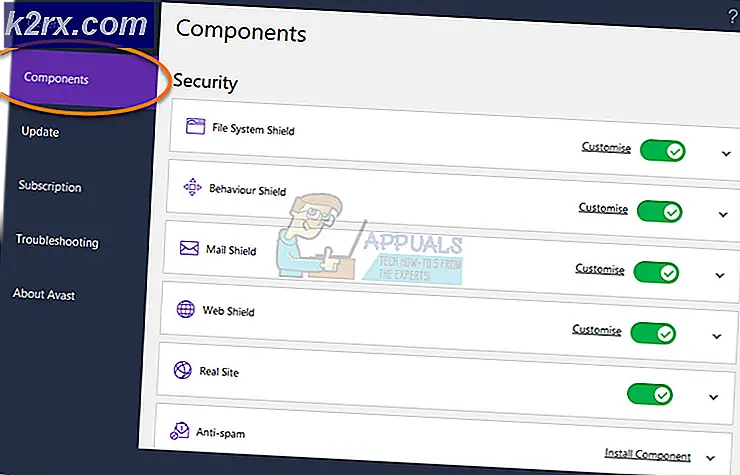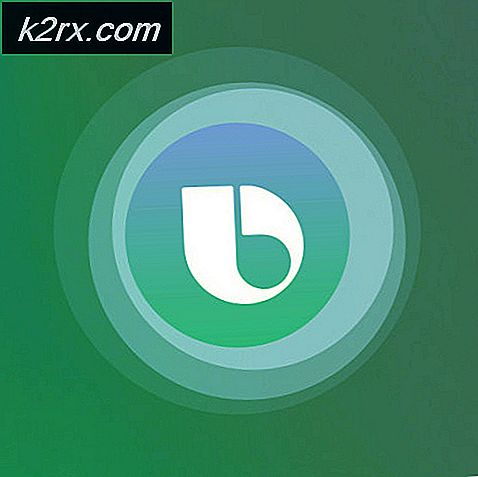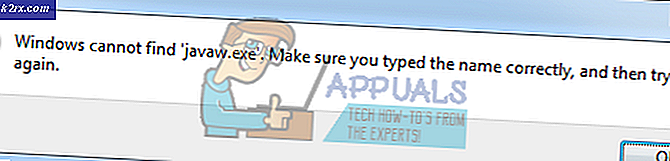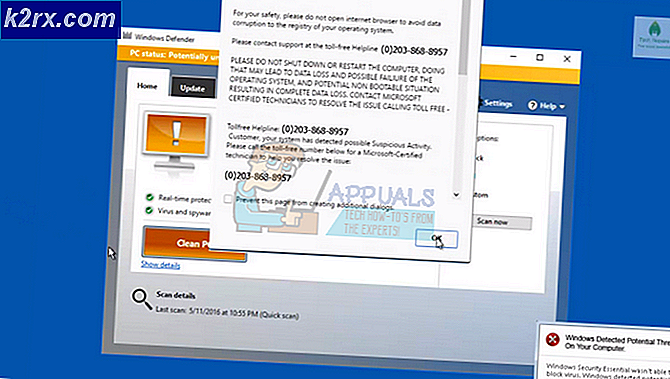Så här fixar du Instagram-aviseringar som inte fungerar
Flera Instagram-användare rapporterar att de inte får meddelanden varje gång de får nya gillanden, vänförfrågningar, DM eller någon annan aktivitet. Instagram är en av de mest använda applikationerna idag. Meddelanden är viktiga för Instagram-användare när appen inte körs. Men på grund av detta problem kan de inte få någon avisering för någon aktivitet.
Vad är det som orsakar att Instagram-avisering inte fungerar?
Vi lyckades upptäcka några av de vanligaste orsakerna som kommer att utlösa just detta problem. Vi har gjort detta genom att titta på olika användarrapporter och de reparationsstrategier som de använde för att få problemet löst. Här är en kortlista med vanliga scenarier som har chansen att utlösa just detta fel:
Den här artikeln hjälper dig med olika metoder för att lösa problemet. Vi börjar från den vanligaste och enkla metoden till den detaljerade.
Metod 1: Kontrollera inställningar för pushaviseringar
För det mesta om en användare inte får aviseringar från endast en viss applikation, kommer problemet att finnas i de applikationsinställningarna. Instagram har inställningar för Push-aviseringar, där en användare kan välja att få avisering om vad de vill ha och inaktivera aviseringar om vad de inte vill ha. Du kan kontrollera inställningarna för att bekräfta eller ändra genom att följa stegen nedan:
- Öppna först din Instagram genom att helt enkelt knacka på applikationsikon på din telefon.
- Tryck på din profilikonoch tryck sedan på Ikon för inställningar och välj Meddelanden.
- Klicka på i meddelandealternativet Pushnotifikationer.
- Kontrollera nu aviseringsinställningen för varje alternativ och se till Stäng av push-aviseringar växla är av.
- Om du fortfarande inte får aviseringar för Instagram, kolla nästa metod.
Metod 2: Kontrollera inställningar för telefonaviseringar
Det finns en stor chans att din telefon kan blockera aviseringarna för din Instagram-applikation. Varje telefon har möjlighet att inte tillåta / visa aviseringar för de applikationer som användarna inte vill ha. Du kan kontrollera och aktivera aviseringarna för Instagram i dina telefoninställningar genom att följa stegen nedan:
- Gå till din telefon inställningar och öppna Aviseringar och statusfält
- Knacka på App anmälningar för att hitta aviseringsinställningarna för ett specifikt program.
- Sök efter det program som heter Instagram i listan och öppna Det.
- Aktivera Visa notifikationer växla alternativ för Instagram.
Notera: För vissa enheter kallas alternativet “Tillåta”Istället för Visa. - När du har ändrat inställningarna, gå och kontrollera applikationsmeddelandet för din enhet.
Metod 3: Rensa cachedata för Instagram-applikationen
En annan fråga kan vara korrupta och trasiga data för Instagram-applikationen. Cachedata används för att spara användarinformation för applikationen för att slutföra uppgifter snabbare. Men dessa data kan också bli korrupta eller trasiga på grund av vilka användare kan få olika slags problem angående deras applikation. Följ stegen nedan för att lösa problemet:
- Öppna Instagram app på din telefon och tryck på din profilikon.
- Klicka på menyfältet ikon och Logga ut från ditt Instagram-konto.
- Gå till din telefon inställningar och öppna Hantera appar / appar.
- Sök efter Instagram ansökan i listan och Öppna Det.
Notera: Om din enhet har flera flikar väljer du ”Allt'I hantera appar för att hitta applikationen. - Knacka på Lagring alternativ för att nå alternativet om att rensa data.
- Tryck sedan på Radera data och välj Rensa all data och Rensa cache både.
- Starta om din telefon, logga in tillbaka till din Instagram och kontrollera att aviseringsproblemet kommer att lösas.
Metod 4: Installera om Instagram-applikationen på iPhone
När ingenting ovan fungerar kan du äntligen göra en fullständig ominstallation av programmet för att åtgärda problemet. Om du installerar om ett program återställs alla data och alternativ för applikationen i din telefon med nya standardalternativ.
- Sök efter Instagram applikation på din telefon, knacka och håll applikationsikonen.
- Du får en litet kors på appikonen, tryck på den för att ta bort och tryck Gjort.
- Gå till din telefon App Store och sök efter Instagram för att installera den igen.
- Knacka på Moln ikon (installera) och vänta tills den installeras på din telefon.
- När den är installerad, efter det Logga in till ditt konto och tillåter aviseringar för din Instagram-applikation.